
КАТЕГОРИИ:
Архитектура-(3434)Астрономия-(809)Биология-(7483)Биотехнологии-(1457)Военное дело-(14632)Высокие технологии-(1363)География-(913)Геология-(1438)Государство-(451)Демография-(1065)Дом-(47672)Журналистика и СМИ-(912)Изобретательство-(14524)Иностранные языки-(4268)Информатика-(17799)Искусство-(1338)История-(13644)Компьютеры-(11121)Косметика-(55)Кулинария-(373)Культура-(8427)Лингвистика-(374)Литература-(1642)Маркетинг-(23702)Математика-(16968)Машиностроение-(1700)Медицина-(12668)Менеджмент-(24684)Механика-(15423)Науковедение-(506)Образование-(11852)Охрана труда-(3308)Педагогика-(5571)Полиграфия-(1312)Политика-(7869)Право-(5454)Приборостроение-(1369)Программирование-(2801)Производство-(97182)Промышленность-(8706)Психология-(18388)Религия-(3217)Связь-(10668)Сельское хозяйство-(299)Социология-(6455)Спорт-(42831)Строительство-(4793)Торговля-(5050)Транспорт-(2929)Туризм-(1568)Физика-(3942)Философия-(17015)Финансы-(26596)Химия-(22929)Экология-(12095)Экономика-(9961)Электроника-(8441)Электротехника-(4623)Энергетика-(12629)Юриспруденция-(1492)Ядерная техника-(1748)
Моделирование розы
|
|
|
|
Цветы – неотъемлемая часть повседневной жизни. Поэтому очень часто для визуализации рекламы используются цветы. В данном уроке представлен вариант создания розы.
1. Моделирование лепестка розы. Создайте в окне проекций Front (Вид спереди) примитив Box (Параллелепипед) со следующими параметрами, показанными на рис. 1.
 1.2. Примените к созданному объекту модификатор MeshSmooth (Сглаживание). В свитке Subdivision Amount (Количество разбиений) настроек модификатора установите значение Iteration (Количество итераций)=2. Модель лепестка станет сглаженной.
1.2. Примените к созданному объекту модификатор MeshSmooth (Сглаживание). В свитке Subdivision Amount (Количество разбиений) настроек модификатора установите значение Iteration (Количество итераций)=2. Модель лепестка станет сглаженной.
 1.3. Для того чтобы придать модели форму лепестка раскройте строку MeshSmooth (Сглаживание) в стеке модификаторов, щелкнув на плюсике, и переключитесь в режим редактирования Vertex (Вершина). Выделите три нижние вершины (рамкой), которые лежат в основании, и с помощью инструмента Scale (Масштабирование) сдвиньте их по направлению к центру.
1.3. Для того чтобы придать модели форму лепестка раскройте строку MeshSmooth (Сглаживание) в стеке модификаторов, щелкнув на плюсике, и переключитесь в режим редактирования Vertex (Вершина). Выделите три нижние вершины (рамкой), которые лежат в основании, и с помощью инструмента Scale (Масштабирование) сдвиньте их по направлению к центру.
1.4.Для того чтобы сделать лепесток выпуклым, выделите (рамкой) центральную вершину, и передвиньте ее с помощью инструмента Move (Перемещение).
1.5. Для того чтобы лепесток приобрел правильную форму, выделите две верхние центральные вершины (на видимой и невидимой гранях), и с помощью инструмента Move (Перемещение) сдвиньте их в том же направлении (аналогично предыдущему пункту), рис. 2.
! Выйдете из режима редактирования Vertex (Вершина), щелкнув в стеке модификаторов MeshSmooth (Сглаживание).
2. Создание множества копий лепестка, семейство которых (с некоторыми корректировками) будет являться моделью бутона розы.
2.1.Создайте первую копию лепестка, выполнив операцию Rotate (Вращение) при нажатой клавише Shift (рис.3). В окне Clone Options (Клонирование объектов) выберите вариант клонирования Copy (Независимая копия объекта).
|
|
|
2.2. Переключитесь в режим редактирования Vertex (Вершина) и отредактируйте управляющие вершины созданной копии таким образом, чтобы он не пересекался с первым лепестком с наружной стороны (рис. 4). Для этой операции можно использовать инструмент Select by name (Выбор по имени), находящийся в главной панели инструментов.
|

 2.3. Выполняйте операции, описанные в п. 2.1, п.2.2, снова и снова, придавая бутону розы нужную форму (рис. 5). На этом этапе можно использовать фотографию розы для получения реалистичной модели, поскольку эта операция трудоемкая и занимает много времени. Для упрощения этой работы создайте наружную часть лепестков, затем клонируйте, масштабируйте и переместите в центр наружной части лепестков (рис. 6).
2.3. Выполняйте операции, описанные в п. 2.1, п.2.2, снова и снова, придавая бутону розы нужную форму (рис. 5). На этом этапе можно использовать фотографию розы для получения реалистичной модели, поскольку эта операция трудоемкая и занимает много времени. Для упрощения этой работы создайте наружную часть лепестков, затем клонируйте, масштабируйте и переместите в центр наружной части лепестков (рис. 6).
 2.4. После того как бутон будет готов необходимо объединить его лепестки единую модель, чтобы дальше с ней удобно было работать. Это возможно двумя способами: группировкой или использованием операции Union (Сложение), последний из которых будем использовать в данной работе.
2.4. После того как бутон будет готов необходимо объединить его лепестки единую модель, чтобы дальше с ней удобно было работать. Это возможно двумя способами: группировкой или использованием операции Union (Сложение), последний из которых будем использовать в данной работе.
Операция Union (Сложение), как и все булевы операции, выполняются в соответствии со следующим алгоритмом.
· Выделите все объекты, которые будут участвовать в образовании конечной модели.
· Перейдите на вкладку Create (Создание) командной панели, выберите в категории Geometry (Геометрия) строку Compound Objects (Составные объекты) и нажмите кнопку Boolean (Булева операция).
· Установите параметры булевой операции.
· Нажмите кнопку Pick Operant B (Выбрать булев объект) и выберите другой объект, который будет участвовать в операции.
2.5. Для создания более реалистичной модели бутона необходимо использовать несколько модификаторов.
· Модификатор MeshSmooth (Сглаживание), в списке которого параметру Iteration (Количество итераций) задайте значение 2 (рис.7).
· Модификатор Spherify (Шарообразность), который придаст бутону шарообразную форму. В настройках модификатора задайте параметру Percent (Процент) подходящее значение.
|
|
|
· Модификатор Noise (Шум) используйте для того, чтобы лепестки сделать более естественные. В настройках модификатора установите флажок Fractal (Фрактальный). Значение параметра Strength (Сила действия) вдоль оси Z задайте равным 6,7, а значение параметра Scale (Масштабирование), который определяет масштаб зашумления, подберите в зависимости от размеров модели (рис.8).


Чашелистики и листья можно сделать следующим образом, стебель – изогнутый цилиндр, шипы – конусы. Для большей сглаженности лепестков можно применить модификатор Mesh Smooth, но уже после модификатора Unwrap UVW.
|
|
|
|
|
Дата добавления: 2015-06-04; Просмотров: 391; Нарушение авторских прав?; Мы поможем в написании вашей работы!
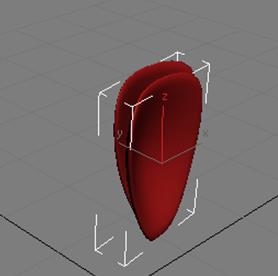 Рис. 4
Рис. 4